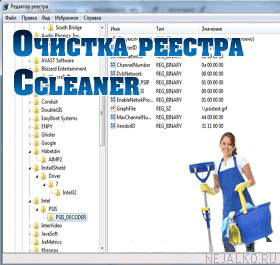 Здравствуйте, друзья! Сегодня Nejalko.ru поможет провести весьма важное мероприятие - чистку реестра. Мы рассмотрим чистку реестра с помощью Ccleaner, также упомянем об альтернативных вариантах программ очистки реестра. Давайте разберемся, для чего вообще может понадобиться чистка реестра?
Здравствуйте, друзья! Сегодня Nejalko.ru поможет провести весьма важное мероприятие - чистку реестра. Мы рассмотрим чистку реестра с помощью Ccleaner, также упомянем об альтернативных вариантах программ очистки реестра. Давайте разберемся, для чего вообще может понадобиться чистка реестра?
Представьте себе, каждая установленная на Вашем компьютере программа, каждый драйвер, каждый кодек делает в системном реестре соответствующую запись, с помощью которой позже происходит каждодневная идентификация в операционной системе.
Так вот, чем больше у Вас установлено программ, игр, утилит, тем больше записей содержит реестр. Сам по себе данный факт не несет негатива/позитива, но удаляя ненужную программу, игру, Вы вряд ли задумываетесь, что стало с записью данной программы в реестр! А что с ней может стать? В идеале запись должна быть стерта при удалении самой программы из системы, но в подавляющем большинстве случаев этого не происходит или происходит некорректно (именно поэтому остатки Microsoft Word из реестра мы удаляли вручную). Кроме того многие программы при установке создают резервные копии своих же файлов, различные временные директории, эти временные файлы, папки могут остаться после деинсталляции программы по многим причинам из-за чего повысится фрагментация диска (о фрагментации и дефрагментации читайте тут), количество бесполезного мусора в операционной системе.
Ошибки при удалении временных файлов программ могут возникать как по вине пользователей, производителей ПО, так и по форс-мажорным обстоятельствам, например "мигания" электропитания, неожиданный BSOD, конфликт ПО.
Уж простите, не знаю, кто во всем этом виноват, но последствия засорения реестра ощутите именно Вы. Проявиться они могут через замедление работы Windows, программных приложений, через ошибки работы системы, а самое худшее, что со временем это приведет к "падению" операционной системы, скорее всего без возможности восстановления. Поэтому гораздо проще, эффективнее действовать на упреждение, то есть очищать ненужные записи реестра сразу после удаления ненужной программы.
Делать это несложно, быстро, поэтому не поленитесь потратить несколько минут на знакомство с материалом статьи.
Отдельный разговор - это системная "мусорка", то есть корзина. Дело в том, что удаляя любой файл с жесткого диска обычным способом (клавиша Del, строка "удалить" контекстного меню) Вы помещаете этот файл в корзину, откуда его можно удалить уже безвозвратно, но почему-то многие этим пренебрегают, а кто-то вовсе не знает про необходимость данного действия.
Удалить файлы из корзины можно нажав ПКМ (что такое ПКМ можно прочитать в нашем глоссарии) по значку самой корзины и выбрав строку "очистить корзину". Если этого не делать, то системный раздел жесткого диска (тот, где установлена Windows) очень быстро превратится в помойку и на нем не останется свободного пространства, жизненно необходимого для нормального функционирования системы.
Судите сами, иногда мне приносят на ремонт компьютеры с логическим системным разделом размером 50 Гб, из них 1-7Гб занимает чистая Windows, а 5-10 иногда занимает мусор внутри корзины.
Стоит упомянуть также про кэш-память интернет-браузеров. Это собственное пространство (память браузера), куда сохраняется информация о посещенных Вами страницах. Сохраняется она там для ускорения будущих загрузок этих же страниц, но сколько страниц в день мы посещаем по поиску или случайно, без возвратов к ним в будущем? Я думаю немало, так вот, все эти сохраненные копии страниц остаются именно в кэш-памяти Вашего браузера и не слабо замедляют его работу, также как работу системы в целом. Отсюда еще одна рекомендация: очищайте кэш браузера.
Делается это через сам браузер, например в Opera (о закладках Opera мы упоминали в данной статье) путь следующий "Настройки - Удалить личные данные. В окне "Удаление личных данных" нажимаем кнопку "Детальная настройка", в открывшемся списке убираем все галочки, кроме "Очистить кэш", затем нажимаем кнопку "Удалить". Все кэш Opera очищен. Если используете несколько браузеров, то нужно чистить кэш каждого, а можно чистить программой Ccleaner.
Знакомство и работа с Ccleaner
Теперь приступим к чистке реестра Ccleaner. Если не знаете, что такое Ccleaner, то могу сказать лишь одно - это быстрая, легкая утилита именно для чистки реестра, удаления временных файлов. Кроме того в ней есть возможность управления автозагрузкой, восстановлением системы и некоторые другие функции. Почему я выбрал именно Ccleaner? Я осведомлен насчет многих тестов на тему "что лучше", но использую именно Ccleaner из-за высокой скорости работы и "щадящего" режима очистки реестра, то есть вероятность возникновения неполадок с этой программой минимальна. При этом программа настолько проста, что разберется 10-летний ребенок. У меня установлена последняя, на данный момент, версия v3.13.1600 - бесплатная, полностью легальная копия.
При запуске программы Вы увидите такое окно:
в котором, кстати, под версией программы, указана информация о конфигурации Вашего компьютера (может пригодиться, новой конфигурации). Слева расположено основное меню, давайте пройдемся по его пунктам с пояснениями, а пробовать программу в работе будем по ходу.
1) Очистка
Данный пункт предоставляет возможность удаления временных файлов системы, браузеров, программ, корзины, утилит, приложений и т.д. Вы можете отметить галочками те пункты, которые нужно почистить. Обратите внимание на браузеры. Рекомендую внимательно отнестись к очистке файлов "Cookie", так как их удаление сотрет сохраненные в браузерах пароли и логины от сайтов, если такие имеются.
Давайте остановимся на пунктах очистки браузеров, так как для всех браузеров названия пунктов одинаковы и, поняв принцип, Вы легко очистите все:
- Временные файлы браузера - тот самый© кэш браузера.
- Журнал посещений - думаю, понятно - это сохраненный список всех посещенных сайтов.
- Файлы Cookie - о них я писал выше, если Вас не затруднит заново вводить логин и пароль к какому-либо сайту, то их можно удалить. В пункте "Настройки" Вы можете определить файлы Cookie, которые будут удалены / сохранены.
- Список введенных адресов. Нам он помогает, например, когда набираем в адресной строке браузера первые буквы адреса сайта, а браузер сам добавляет недостающие буквы, если сайт уже был посещен ранее.
- Файлы Index.dat - удаляем
- Автозаполнение форм - подстановка введенных ранее данных в нужные формы, например форма авторизации на сайте. Не советую удалять. Аналогично пункт "Сохраненные пароли" - не стоит очищать.
После проведенных настроек нажимаем кнопку "Анализ", ждем несколько секунд - все, нам показаны файлы, которые следует удалить. Файлы расписаны по категориям, кроме того указан их общий вес
После завершения анализа Вам достаточно нажать кнопку "Очистка", программа почистит все временные файлы, пустые директории, системную корзину, в общем все то, что было указано перед анализом.
2) Реестр
Выбрав данный пункт, Вам останется лишь нажать внизу кнопку "Поиск проблем", по завершению поиска Вам покажут список проблем реестра, предоставив возможность снимать / добавлять отметку для конкретных проблем, после внимательного изучения результатов нажимайте кнопку "Исправить...".
Сразу же выскочит окно, предлагающее сохранить резервную копию реестра, советую использовать данную возможность, если что-то пойдет не так - всегда можно будет восстановить реестр простым кликом по данной копии. После сохранения резервной копии реестра появится окно с подробным описанием проблемы реестра и возможностью исправить текущую проблему, исправить все найденные отмеченные проблемы или закрыть окно. При последнем варианте изменений в реестре не будет.
После проведенных изменений можно закрывать программу, чтобы проверить результаты.
3) Сервис
С помощью данного пункта можно удалять программы, управлять списком автозагрузки, восстановления системы, а также полным стиранием диска. Данным пунктом я пользуюсь крайне редко, предпочитая только удалять через него программы.
4) Настройки
Да, именно тут можно производить настройки программы Ccleaner. Пробежавшись по ним, Вы сами все легко поймете, да и нет там чего-то жизненно важного, программа устраивает большинство пользователей при дефолтных настройках (то есть по умолчанию).
Насчет ручной очистки реестра - я уверен, что "овчинка не стоит выделки". Вам придется проделать колоссальный объем работы, а гарантию отсутствия ошибок не даст никто, увы. Если же Вы легко можете за пол часа провести полную чистку реестра, то снимаю перед Вами шляпу.
Недалеко от начала статьи я упомянул об альтернативных программах чистки реестра, так вот, достойных программ на самом деле хватает, например, платное решение jv16 PowerTools 2011 - отличная утилита, но все же платная, аналогично Reg Organizer. Из бесплатных - Vit Registry Fix Free, TweakNow RegCleaner, Hard'n'Soft. Чем пользоваться решать конечно Вам, но я свой выбор остановил на безопасном, быстром, простом "очистителе реестров" Ccleaner.
Надеюсь, с помощью Ccleaner система и реестр Вашего компьютера станут намного чище и быстрее!
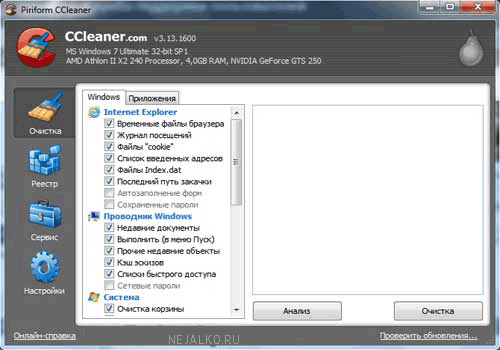
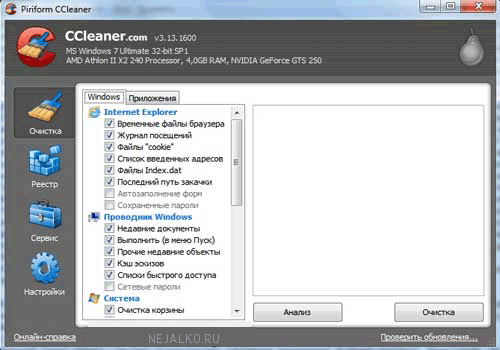
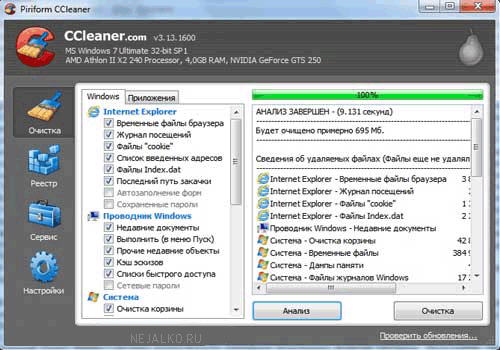
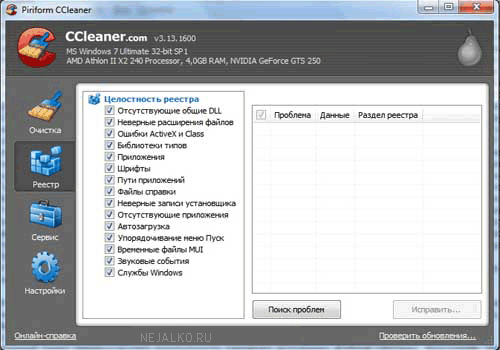
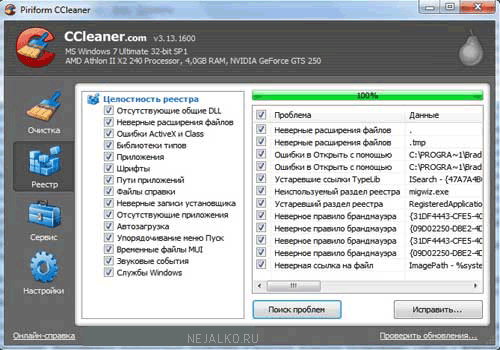
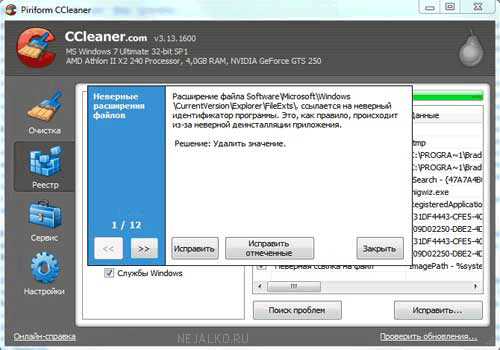
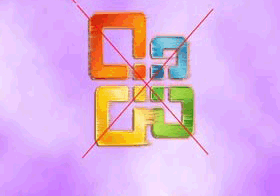
Спасибо огромное за помощь!
Игорь Елесин, спасибо за отзыв. Рад, если помог
Огромное спасибо, моей подруге это очень помогло.
Любовь, здравствуйте.Очень рад, что помогло


мне просто интересно т.к. я просто не в курсе да и не сталкивался с этой чисткой реестра,дело в том ,что а что нужно и не нужно удалить к примеру из реестра-какие файлы.я вот воще его не чистил т.к. и не знал про это.к примеру этого файла или проги давно уже нет на компе как определить то всё это?
Дмитрий, здравствуйте.
В этом и прелесть этой программы, запустите ее, а дальше уже она сама определит, что нужно удалить, а что лучше не трогать. Единственно, что могу посоветовать - это внимательно просмотреть пункты, касающиеся браузеров, так как можно удалить часто используемые адреса, хотя если есть закладки этих сайтов, то проблемы не будет.
спасибо.все доходчиво обьяснили
спасибо огромное мне эта программа очень помогла)))
Честно говоря, по опыту, стоит использовать несколько программ одновременно. Так реестр чище становится. Все по одной простой причине, у них разные алгоритмы. Поэтому там, где не очистит одна программа, справится другая.
мне 76 лет, самостоятельно освоил компьютер всего 3и года - первоклассник. Огромное спасибо за пояснения - не слов благодарностям. Есть ещё проблема, просьба пояснить и разъяснить. Мне фирм ГОТТИ Новосибирска - изготовитель системного блока установили пиратски Касперского корпоративного,на 6ть месяцев и установили для пакости неизвестный код я не желаю активировать, и не могу удалить сильно мешающего.Как его УДАЛИТЬ? ЖДУ разъяснения
Здравствуйте, Михаил.
Удалить его все-таки можно, скорее Вам мешает собственная защита от внешнего вмешательства, обычно используемая в антивирусах. Возможно, нужно зайти в настройки, поискать пункты "Дополнительно - Самозащита" или что-то подобное. Отключить механизм самозащиты, а затем, через Панель управления, удалить уже сам антивирус. Скорее всего Вам прост установили демо-версию не активированную, сейчас срок ее использования кончился и она требует покупки ключа.
Добрый день! Подскажите пожалуйста если я запущу эту программу по очистке, у меня удаляться из Оперы закладки или нет?
Добрый день, Владимир!
Если Вы не выберете в Ccleaner соответствующие настройки, то ничего не удалится. Да и вообще, именно закладки он не удаляет, только Cookie, кэш, пароли и тому подобное.